
 es
es  English
English  中國人
中國人  Tiếng Việt
Tiếng Việt  Deutsch
Deutsch  Українська
Українська  Português
Português  Français
Français  भारतीय
भारतीय  Türkçe
Türkçe  한국인
한국인  Italiano
Italiano  Gaeilge
Gaeilge  اردو
اردو  Indonesia
Indonesia  Polski
Polski WinGate es un programa para PC que actúa como un enrutador de red, permitiendo que todos los ordenadores de una red utilicen una única conexión. Es compatible con proxies, NAT y tecnologías LSP, e incluye un cortafuegos para la protección de la red contra ataques. Con WinGate, puede gestionar el acceso a Internet, supervisar el tráfico de red y mucho más.
La configuración de un proxy en WinGate mejora la seguridad enrutando todo el tráfico a través de un servidor adicional. Esto permite el acceso anónimo a la red para todos los ordenadores conectados, eludiendo el bloqueo geográfico y accediendo a servicios web que antes no estaban disponibles.
Descargue el software WinGate del sitio web oficial y siga las instrucciones de instalación. Siga estos pasos para configurar un proxy en WinGate:
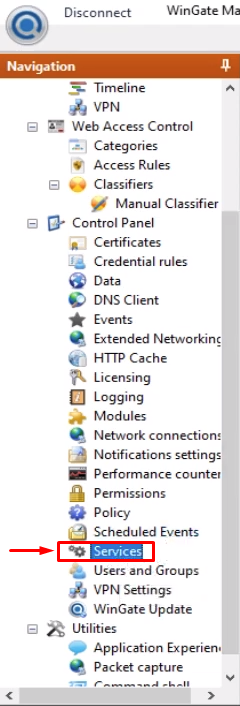
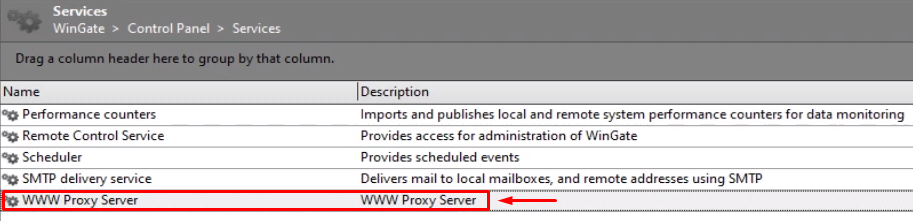
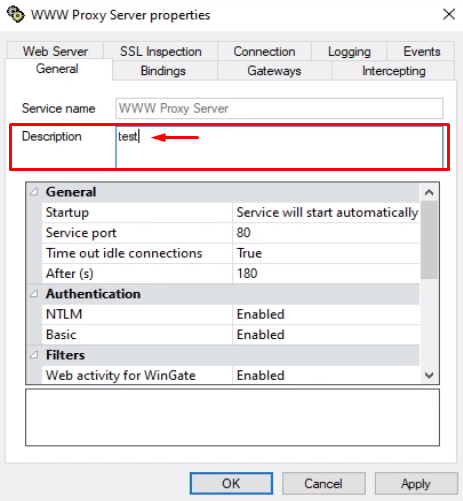
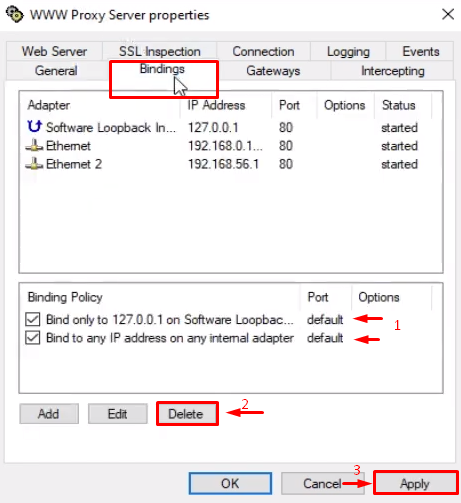
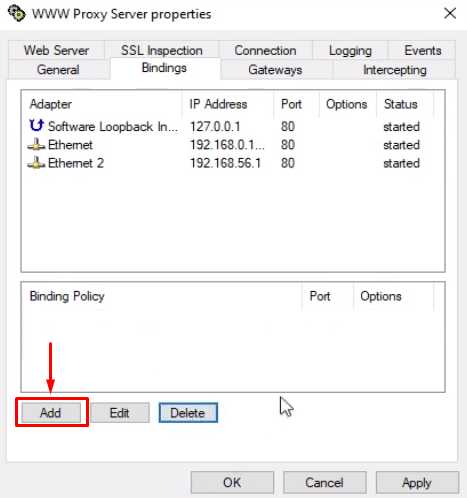
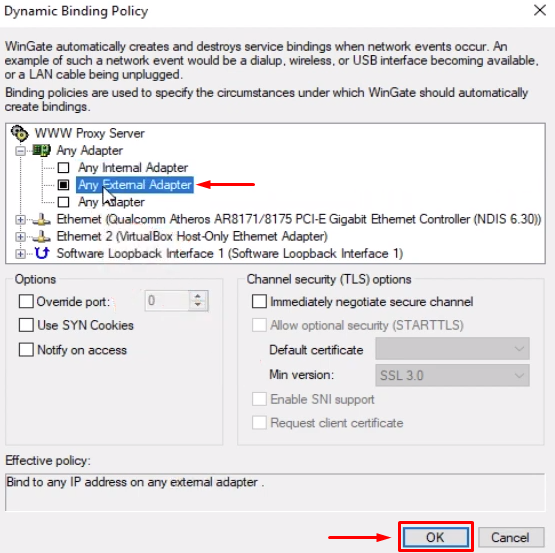
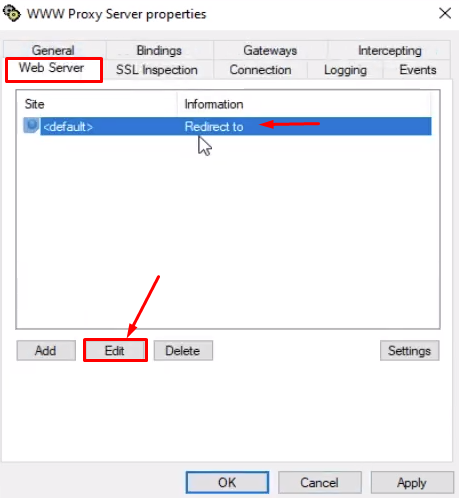
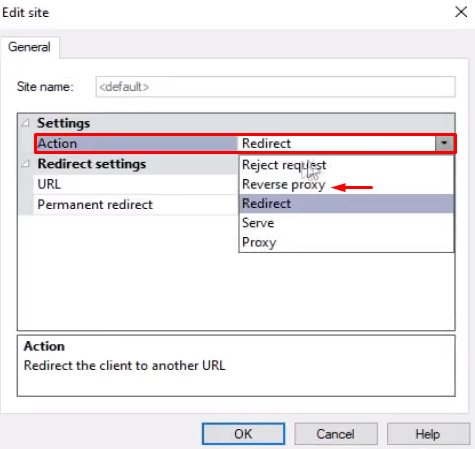
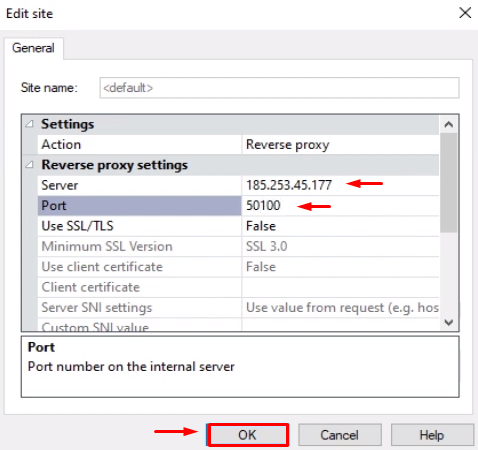
Siguiendo estos pasos, puede configurar proxies en WinGate para navegar en línea de forma segura, acceder a sitios previamente restringidos y eludir el bloqueo geográfico.
Comentarios: 0